
Quel mot Microsoft Office vaut mieux mettre sur Windows 10?
Instructions d'installation et d'activation Microsoft Office sur Windows 10.
Relativement récemment publié un nouveau système d'exploitation Windows 10. de l'entreprise Microsoft.qui presque immédiatement "déplacé" un grand nombre d'utilisateurs d'ordinateurs stationnaires. Bien sûr, après l'installation de votre ordinateur, le nouveau système d'exploitation, les gens sont d'abord sur le choix du logiciel qui convient et en particulier se demandant: " Quelle version de Microsoft Office est plus appropriée pour Windows 10?».
Le plus grand intérêt est manifesté à de tels programmes de l'emballage comme Microsoft Word. et ExelComme il est avec eux qui interagit le plus souvent des personnes de professions différentes et des utilisateurs de PC ordinaires.
De notre article, vous apprendrez quoi Microsoft Office. Mieux mettre sur Windows 10. Et comment l'installer.
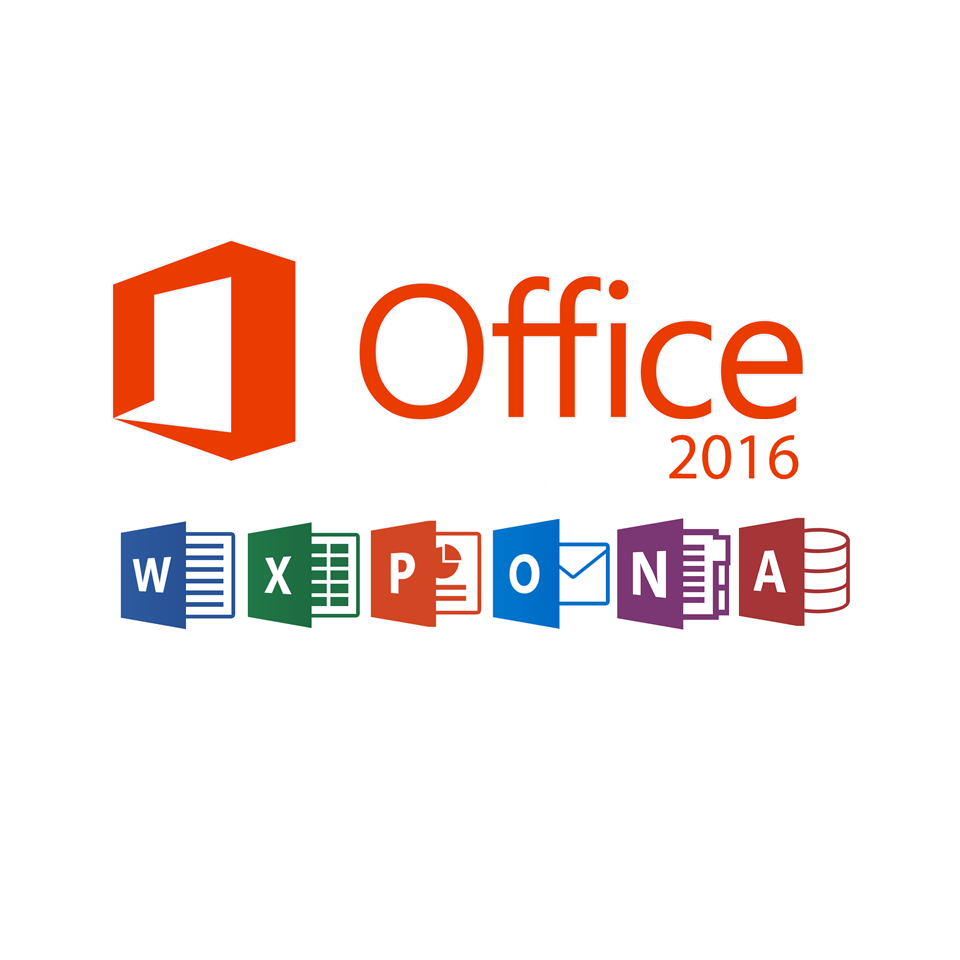
Image 1. Sélection du meilleur package Microsoft Office pour Windows 10.
Quel mot Microsoft Office vaut mieux mettre sur Windows 10?
IMPORTANT: Tout d'abord, il convient de dire que la question est la suivante: " Quel mot est le mieux mis sur un ordinateur?"Pas tout à fait correct est défini. Malgré le fait que la plupart des gens lui demandent la plupart des gens dans les moteurs de recherche, vous devez savoir que cet éditeur fait partie d'un ensemble de programmes. Microsoft Office. Et il est installé avec le reste des applications. Bien sûr, il peut être installé séparément en téléchargeant la distribution de l'assemblage amateur à partir de Torrents, mais la version sous licence est exclusivement complète avec le reste des programmes. Microsoft Office..
Système opérateur Windows 10. a été libéré à la fin de juillet 2015. À ce moment-là sur des ordinateurs et des ordinateurs portables avec une "douzaine" pré-installée sur eux, les colis sont allés Microsoft Office 2010. ou alors Microsoft Office 2013.. Mais en septembre 2015, un nouveau paquet a été publié. Microsoft Office 2016.qui a été développé spécifiquement sous le système d'exploitation Windows 10. Et dont la fonctionnalité et l'interface ont été modifiées radicalement.
Initialement, de nombreux utilisateurs ont refusé de passer à une nouvelle version du package, car les défaillances logicielles et les conflits avec le système d'exploitation étaient souvent différents dans sa version "fromage". Cependant, avec la sortie de la version stable Microsoft Office 2016 (16.0) Tous ces problèmes ont été éliminés et, au moment présent, ce paquet préfère la plupart des "dizaines" utilisateurs.
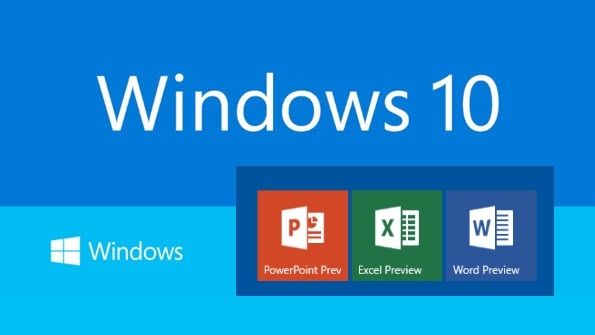
Image 2. Microsoft Office pour le système d'exploitation Windows 10.
À ce jour Windows 10. Prend en charge les paquets suivants Microsoft Office.:
- Microsoft Office 2010.;
- Microsoft Office 2013.;
- Microsoft Office 2016.;
- Il est également possible d'installer un package sur le "Top Ten" Microsoft Office 2007.Cependant, il est supprimé de la libération et bientôt Microsoft. Suspens pour soutenir ses mises à jour. De plus, ce paquet n'a pas été testé sur Windows 10. Et les utilisateurs qui se sont établis sur des ordinateurs peuvent rencontrer divers types d'erreurs pour travailler à la fois le programme lui-même et dans le fonctionnement du système d'exploitation.
- Paquet Microsoft Office 2003. Non pris en charge par le système et installer ne fonctionnera pas même avec des paramètres de compatibilité.
Quant à la réponse à la question: " Quel bureau Microsoft est préférable de mettre sur Windows 10?«Tout dépend des préférences et des exigences de l'utilisateur. Microsoft Office 2010. et 2013 Entre soi presque pas différent. En 2013, seuls certains éléments de l'interface ont été modifiés et la partie des fonctions a été modifiée.
Microsoft Office 2016. Il est entièrement configuré par l'interface et adapté au périphérique tactile. Il est apparu la possibilité d'une entrée graphique, de la recherche ajoutée et d'un autre couple de fonctions.
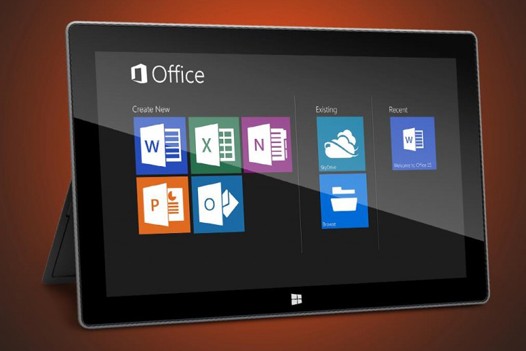
Image 3. Microsoft Office 2016 sur la tablette.
Aussi lors du choix Microsoft Office. Il convient de déterminer non seulement le système d'exploitation installé, mais également les caractéristiques techniques de l'ordinateur. Les éditions 2013 et 2016 sont très exigeantes et si votre ordinateur a une petite quantité de RAM et un processeur faible, vous pouvez travailler avec ces packages.
Basé sur tout ce qui précède, nous pouvons conclure que pour Windows 10. La plupart convient au paquet Microsoft Office 2016.Comme il est optimisé comme optimisé dans le présent système d'exploitation et sera pris en charge et mis à jour au moins cinq autres. Les technologies informatiques se développent très rapidement et sont préférables de ne pas avoir la traîne derrière eux, le cas échéant, vous ne voulez pas sentir comme un dinosaure. Mais la décision finale, bien sûr, reste la vôtre.
Comment télécharger et installer Microsoft Office sur Windows 10?
Si vous décidez d'installer sur votre ordinateur exécutant le système d'exploitation Windows 10. paquet Microsoft Office 2016.Pour cela, vous devez procéder comme suit:
Étape 1.
- Aller à site officiel Entreprises Microsoft. Et connectez-vous sous votre compte. Si vous ne l'avez pas, continuez pas une inscription très difficile.
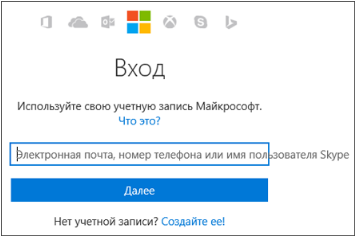
Image 4. Connectez-vous au compte Microsoft.
Étape 2..
- Après être connecté au compte, allez à la section " Installation"Et sous le bouton" Ensemble"Clique sur le lien" Langue…. et d'autres paramètres d'installation».
- Dans la fenêtre qui s'ouvre, sélectionnez une langue pour les programmes. Microsoft Office.et spécifiez la décharge de votre système d'exploitation ( x32. ou alors x64.), puis cliquez sur le "bouton" Ensemble».
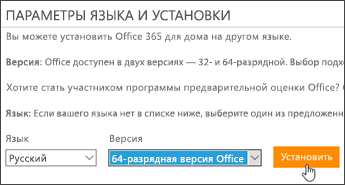
Image 5. Sélection du bit du système, de la langue et du début de l'installation de Microsoft Office.
Étape 3..
- Ensuite, en fonction du navigateur, cliquez sur le "bouton" Sauvegarder», « Effectuer», « Installer." ou alors " Enregistrer le fichier».
- Dès que vous le faites, le processus d'installation commencera Microsoft Office.qui peut prendre une durée décente.
Important: rappelez-vous que tout au long de l'installation, vous devez être connecté à Internet.
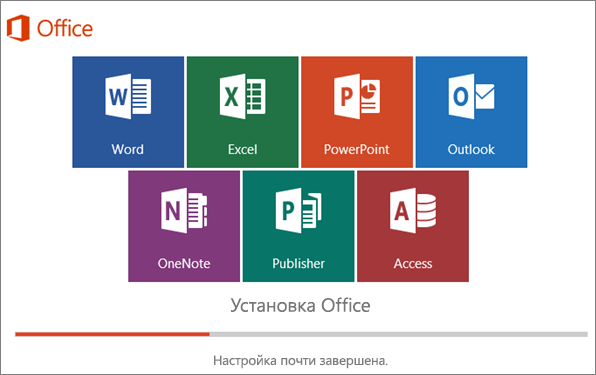
Image 6. Le processus d'installation de Microsoft Office.
Étape 4..
- Dès que le processus d'installation est terminé, une alerte appropriée apparaîtra à l'écran. Pour continuer, cliquez sur le "bouton" Prêt».
- Ensuite, courez l'une des applications. Microsoft Office. à travers le menu " Démarrer" Par exemple, éditeur Mot..
- Dans la première fenêtre, que vous verrez, vous devez adopter les termes du contrat de licence en cliquant sur le "bouton". Accepter».
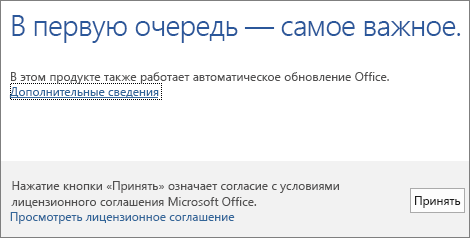
Image 7. Termes du contrat de licence.
Étape 5..
- La fenêtre apparaîtra avec la proposition d'activation Microsoft Office.. Installez le marqueur en face de la ligne " Activez ce logiciel via Internet", Cliquez sur le bouton " Plus loin"Entrez la clé d'activation du produit et cliquez sur" Activer».

Image 8. Activation du paquet Microsoft Office.
- Si vous n'avez pas acheté la clé sur site officiel Microsoft.Ensuite, vous pouvez utiliser des applications à partir du colis. Microsoft Office. durant 30 jours Depuis l'installation.
